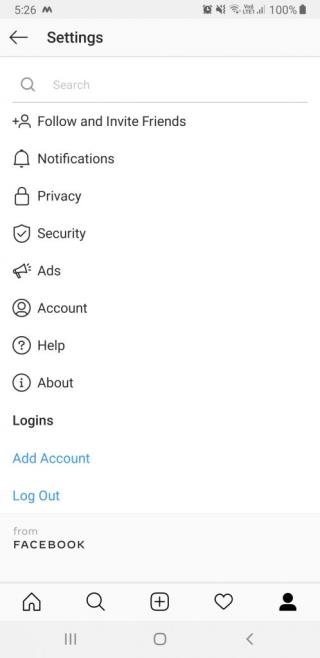Dù lý do là gì, vui vẻ hay kinh doanh nếu bạn có nhiều tài khoản Instagram, giờ đây bạn có thể chuyển đổi giữa các tài khoản Instagram.
Vì người dùng Instagram thích theo dõi các tài khoản tập trung vào tia laser nên việc tạo nhiều tài khoản được khuyến khích. Nhưng việc duy trì chúng hoặc bạn có thể nói rằng việc đăng xuất khỏi một trang này để truy cập vào một trang khác thật là khó chịu. Chúng tôi hiểu điều này, do đó ở đây chúng tôi mang đến cho bạn các cách chuyển đổi giữa các tài khoản Instagram.
Instagram vào ngày 8 tháng 2 năm 2016 đã công bố tính năng chuyển đổi tài khoản, nhưng hầu hết người dùng Instagram không biết về nó. Nhưng, sau khi đọc blog này, nó sẽ không còn như vậy nữa.
Làm thế nào để tạo một tài khoản Instagram khác?
Để tạo nhiều tài khoản Instagram, bạn không cần đăng xuất khỏi tài khoản Instagram hiện tại của mình.
Tuy nhiên, nếu bạn đã có hai tài khoản Instagram, bạn có thể bỏ qua phần Làm thế nào để chuyển đổi giữa các tài khoản trên Instagram?
Đối với những người muốn tìm hiểu cách tạo một tài khoản Instagram khác, đây là các bước:
- Mở tài khoản Instagram hiện tại của bạn.
- Đi tới hồ sơ của bạn bằng cách nhấn vào biểu tượng người dùng

- Nhấn vào ba đường ngang ở góc trên cùng bên phải> nhấn vào Cài đặt ở dưới cùng
- Cuộn để tìm tùy chọn Thêm tài khoản
- Trong cửa sổ mới, hãy nhấn vào Đăng ký khi bạn muốn tạo tài khoản mới
- Chọn Tên người dùng và nhấn Tiếp theo
- Bây giờ bạn sẽ cần chọn Cách đăng nhập
- Nhấn vào Đăng ký bằng email hoặc số điện thoại
- Nhập Số điện thoại hoặc Email tùy theo tùy chọn nào bạn muốn để tạo tài khoản. Không nhập Email hoặc Điện thoại được sử dụng bởi tài khoản khác
- Nếu bạn chọn Email, bạn sẽ nhận được một thư xác nhận để xác nhận địa chỉ email. Trong trường hợp Điện thoại, bạn cần nhập số xác minh. Sau khi hoàn tất, hãy nhấn vào Tiếp theo
- Tiếp theo, thêm ảnh hồ sơ, tên hiển thị, mật khẩu cho hồ sơ Instagram mới của bạn
Sử dụng các bước đơn giản này, bạn có thể dễ dàng tạo một tài khoản Instagram khác mà không cần đăng xuất khỏi tài khoản đang sử dụng.
Thận trọng: Tránh sử dụng cùng một điện thoại hoặc email trong khi tạo tài khoản Instagram thứ hai vì điều này có thể khiến bạn vĩnh viễn khóa tài khoản thứ hai nếu bạn quên mật khẩu. Ngoài ra, bạn nên sử dụng một email cho tài khoản Instagram.
Làm thế nào để chuyển đổi giữa các tài khoản trên Instagram?
Là một phần của tùy chọn chuyển đổi tài khoản Instagram phiên bản 7.15 đã được cung cấp cho cả người dùng Android và iOS. Để sử dụng tính năng này, hãy đảm bảo rằng bạn đang sử dụng ứng dụng Instagram được cập nhật. Tuy nhiên, nếu bạn gặp bất kỳ sự cố nào ngay cả sau khi cập nhật ứng dụng, bạn có thể phải gỡ cài đặt và cài đặt lại ứng dụng.
Các bước để thêm nhiều tài khoản Instagram
- Nhấn vào biểu tượng hồ sơ> ba đường ngang ở góc trên cùng bên phải.
- Nhấn vào Cài đặt ở dưới cùng> Thêm tài khoản.
- Nhập thông tin chi tiết của tài khoản Instagram bạn muốn thêm. Trong trường hợp bạn đã thiết lập tài khoản khác thông qua Facebook, hãy đăng nhập tài khoản đó với nó.
Điều này sẽ giúp thêm nhiều tài khoản Instagram vào tài khoản đã đăng nhập.
Bây giờ, bạn đã thêm nhiều tài khoản, hãy tìm hiểu cách chuyển đổi giữa các tài khoản Instagram.
- Mở ứng dụng Instagram.
- Nhấn vào biểu tượng người dùng để mở Hồ sơ.
- Tiếp theo, nhấn vào tên người dùng ở đầu màn hình.
- Chọn tài khoản bạn muốn chuyển đổi.
Mẹo: Nếu bạn chưa thêm bất kỳ tài khoản nào, bạn có thể thực hiện việc này bằng cách nhấn vào tùy chọn Thêm tài khoản. Bằng cách này, bạn sẽ có thể chuyển đổi tài khoản mà không gặp phải rắc rối khi đăng nhập và đăng xuất. Hãy nhớ rằng bạn có thể thêm tối đa 5 tài khoản trên một thiết bị.
Sau khi thêm nhiều tài khoản, bạn sẽ thấy ảnh hồ sơ của mình trên toàn ứng dụng. Điều này được thực hiện để thuận tiện cho bạn. Điều này có nghĩa là bạn có thể biết hồ sơ bạn đang sử dụng bây giờ. Ngoài ra, tên của bạn xuất hiện trong phần bình luận để giúp biết bạn đang sử dụng tài khoản Instagram nào.
Cách bật một thông báo đăng nhập và đẩy cho nhiều tài khoản Instagram
Bây giờ, chúng ta đã biết cách chuyển đổi giữa các tài khoản Instagram, đã đến lúc kích hoạt một lần đăng nhập cho nhiều tài khoản Instagram.
Khi bạn đã liên kết các tài khoản, bạn có thể đăng nhập vào tất cả các tài khoản được liên kết cùng một lúc.
- Mở ứng dụng Instagram.
- Nhấn vào biểu tượng hồ sơ> ba dòng ở bên phải.
- Nhấn vào Cài đặt> Thông tin đăng nhập> chọn tài khoản và mật khẩu bạn sẽ sử dụng để đăng nhập vào tài khoản Instagram của mình> Tiếp theo.
Bằng cách này, lần sau khi bạn đăng nhập bằng tài khoản đã chọn, bạn sẽ tự động đăng nhập vào tất cả các tài khoản được liên kết và ngược lại.
Hãy nhớ rằng nếu bất kỳ ai khác có quyền truy cập vào tài khoản mà bạn đã liên kết các tài khoản của mình sẽ có thể truy cập vào tất cả các tài khoản. Vì vậy, chỉ liên kết các tài khoản khi bạn chắc chắn về những gì bạn đang làm.
Hơn nữa, bạn có thể nhận thông báo đẩy từ bất kỳ tài khoản Instagram nào, điều kiện duy nhất là nó cần được bật. Sử dụng các bước đơn giản này, bạn có thể chuyển đổi giữa các tài khoản Instagram và có thể tiết kiệm thời gian. Không chỉ vậy, nếu bất cứ lúc nào bạn muốn xóa tài khoản Instagram đã thêm, bạn có thể chỉ cần thực hiện bằng cách nhấn vào Đăng xuất chọn tên người dùng. Tùy chọn này có thể được tìm thấy trong Cài đặt.
Chúng tôi hy vọng bạn thích bài viết chia sẻ ý kiến của bạn. Nếu chúng tôi bỏ lỡ điều gì đó mà bạn biết, hãy cho chúng tôi. Ngoài ra, hãy cho chúng tôi biết nếu bạn đã thử các bước chuyển đổi giữa các tài khoản Instagram.
Những bài viết liên quan:
Cách xem ai đã xem hồ sơ Instagram của bạn
Cách xác minh Instagram
Cách xem hồ sơ và câu chuyện riêng tư trên Instagram
Cách thêm nhạc vào Instagram story